Содержание
Если вы обеспокоены тем, что аккумулятор вашего телефона разрядится во время использования Карт Google, не волнуйтесь. В этом руководстве мы покажем вам несколько решений, которые помогут Google Картам не разряжать аккумулятор на ваших устройствах iPhone и Android.
1. Используйте Карты Google в темном режиме
Самый простой способ предотвратить разрядку аккумулятора телефона с помощью Карт – включить темный режим. Это может немного снизить расход заряда батареи, особенно если вы используете навигацию с постоянно включенным экраном.
Примечание. Этот метод будет эффективен только в том случае, если у вас есть устройство с OLED-дисплеем. Подробнее о как работает технология OLED можно узнать здесь.
Действия для Android:
1. Откройте Карты Google, затем нажмите Фото профиля в правом верхнем углу и выберите Настройки. >.
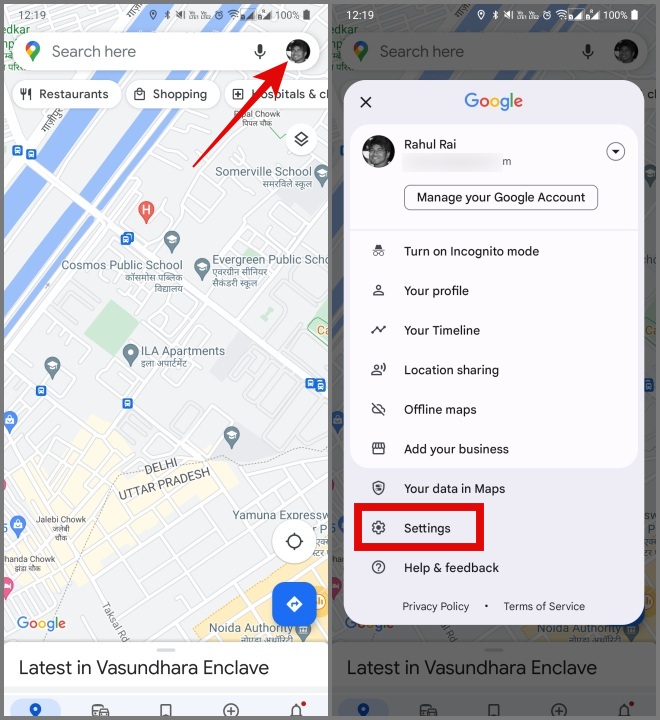
2. Затем перейдите к настройке Тема, затем выберите параметр Всегда в темной теме и нажмите Сохранить. Кнопка.
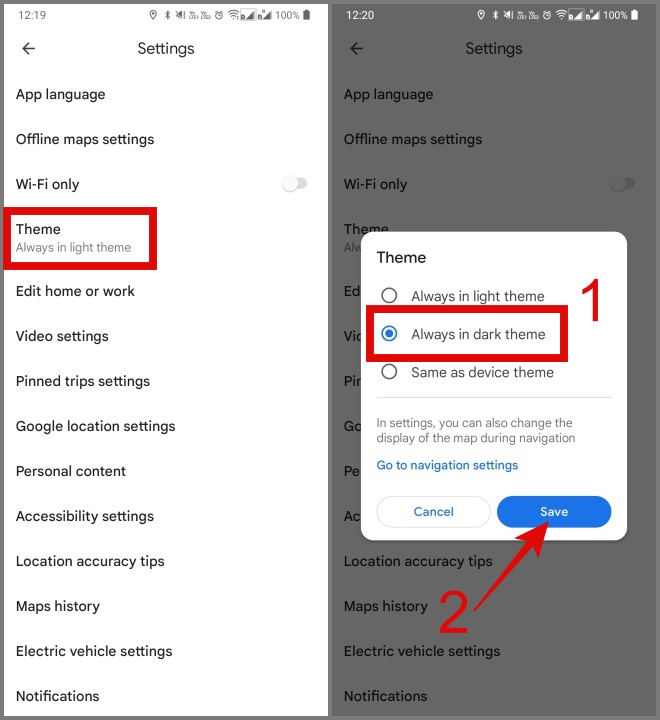
Вот и все. Теперь ваша карта будет в темном режиме.
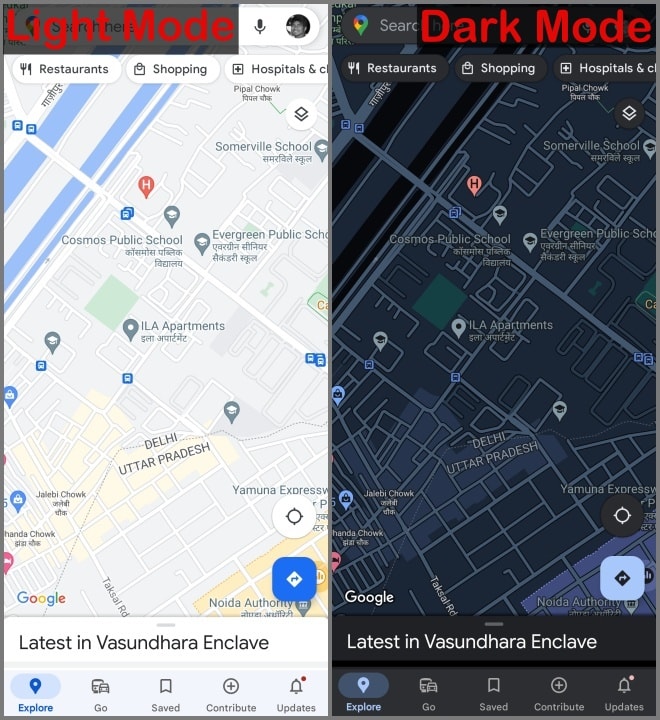
Действия для iPhone:
1. Откройте Карты Google > коснитесь изображения профиля > Настройки.
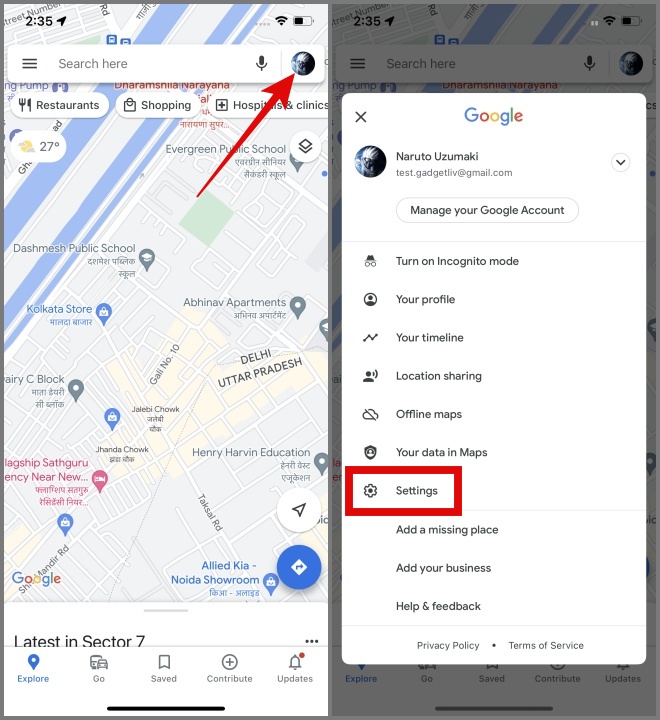
2. Перейдите на страницу настроек Темного режима и выберите параметр Включить.
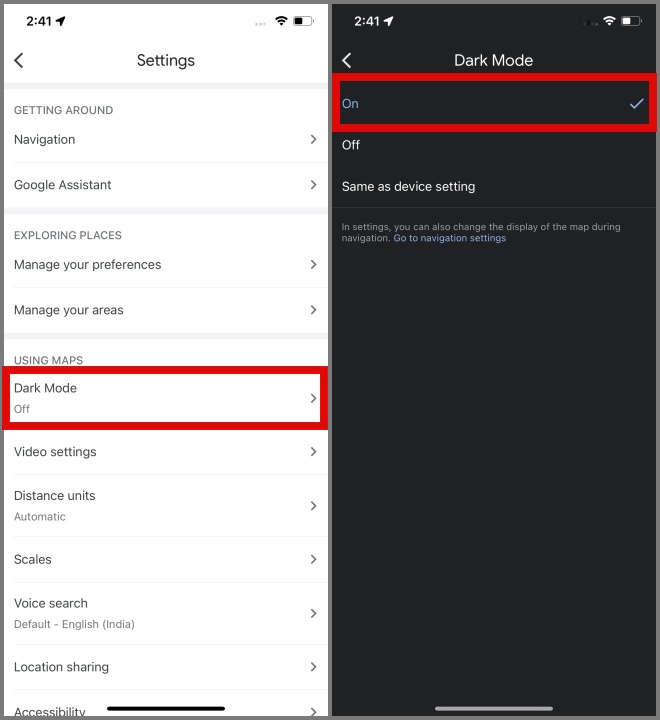 <
<Кроме того, вы также можете включить режим оттенков серого на своем Android или iPhone. Это поможет вам сэкономить заряд батареи вашего устройства к минимизация потребления пикселей .
Чтобы включить оттенки серого, пользователи Android могут перейти в Настройки > Специальные возможности > Улучшения видимости > Цветокоррекция. Затем выберите Оттенки серого и включите Цветокоррекцию.
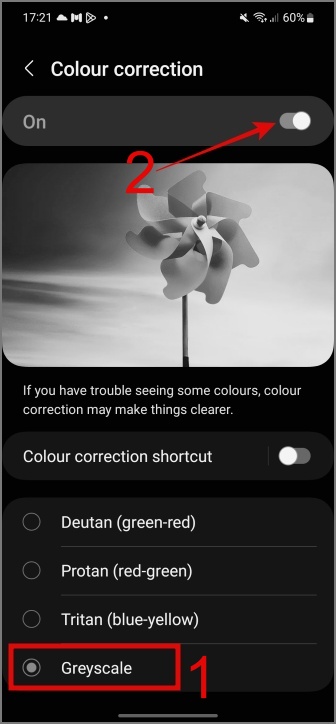
Что касается пользователей iPhone, выберите Настройки >Специальные возможности >Дисплей и размер текста >Цветовые фильтры. Затем включите переключатель рядом с Цветовые фильтры и выберите Оттенки серого.
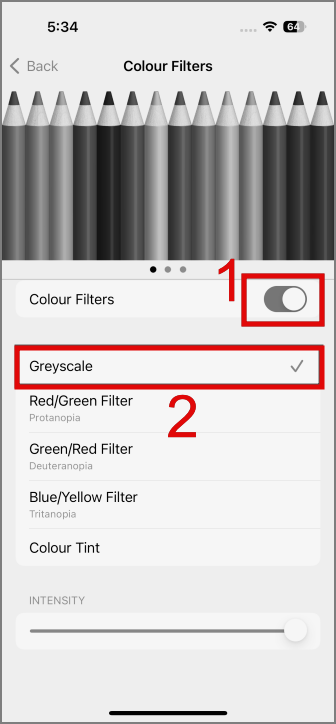
2. Выключите GPS
Рекомендуется отключить фоновое использование местоположения, когда оно не требуется. Мы понимаем, что постоянное нажатие кнопки местоположения может оказаться нецелесообразным. Однако если вы хотите сэкономить заряд батареи на своем телефоне, попробуйте этот метод.
Чтобы отключить определение местоположения по GPS на Android, просто перейдите в Настройки > Местоположение и нажмите выключить. кнопка Strong>.
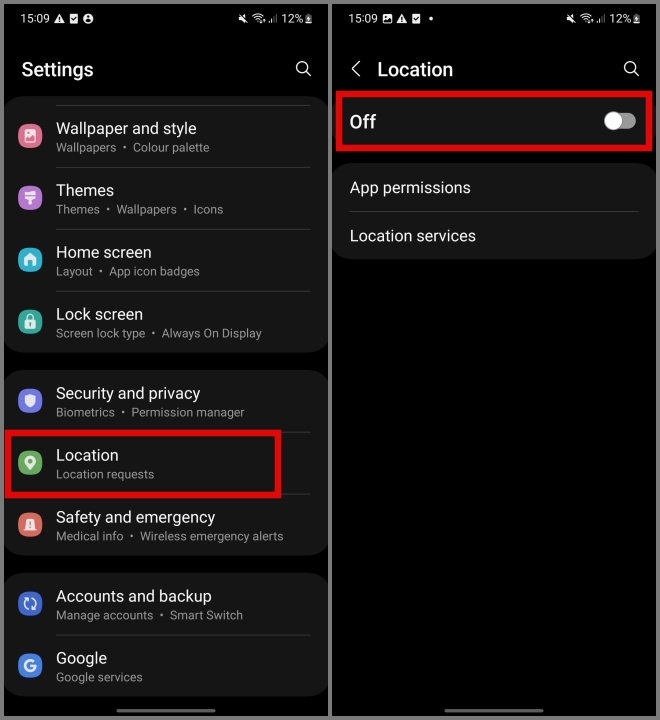
Совет. Узнайте, как отправлять местоположение на Android кому угодно
Вот как пользователи iPhone могут отключить определение местоположения по GPS:
1. Посетите Настройки > Конфиденциальность и безопасность > Службы определения местоположения.
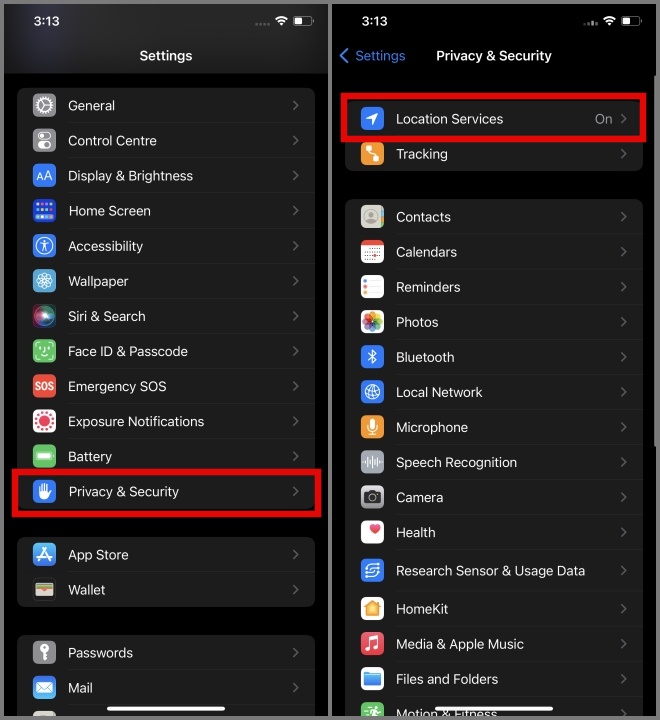
2. Теперь нажмите выключить рядом с пунктом «Службы геолокации» и при появлении запроса нажмите кнопку Выключить.
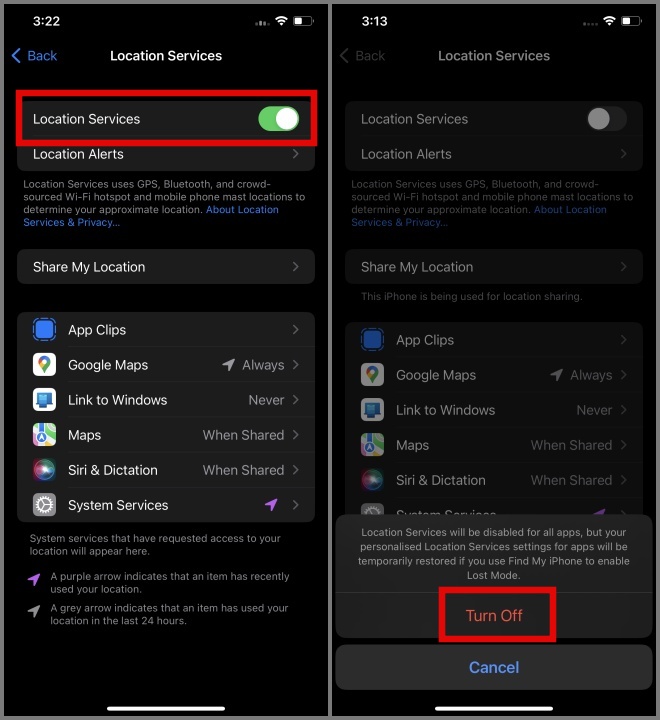
3. Разрешить доступ к местоположению только при использовании приложения
Если вы не хотите отключать определение местоположения для всех приложений, просто измените разрешение определения местоположения на Картах Google на «Разрешить только при использовании приложения». Таким образом, Карты Google будут получать доступ к вашему местоположению только тогда, когда вы активно его используете, а не работает в фоновом режиме. Вы можете применить те же настройки и к другим приложениям, например приложениям для доставки еды или совместного использования поездок, поскольку многие из них также используют API Google Maps для доступа к вашему местоположению.
Вот как это можно сделать на своем телефоне Android:
1. Откройте приложение Настройки, выберите Местоположение, а затем выберите Разрешения приложения.
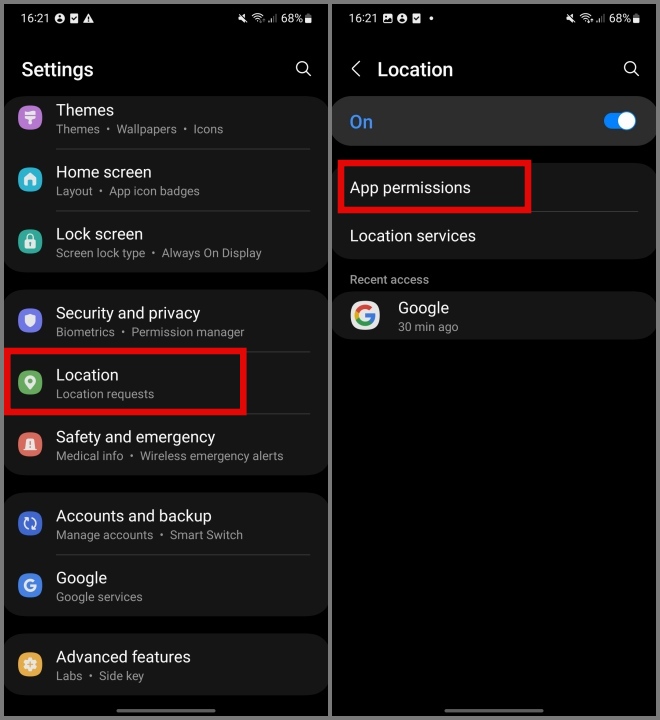
2. Теперь выберите приложение Карты и выберите параметр Разрешить только при использовании приложения.
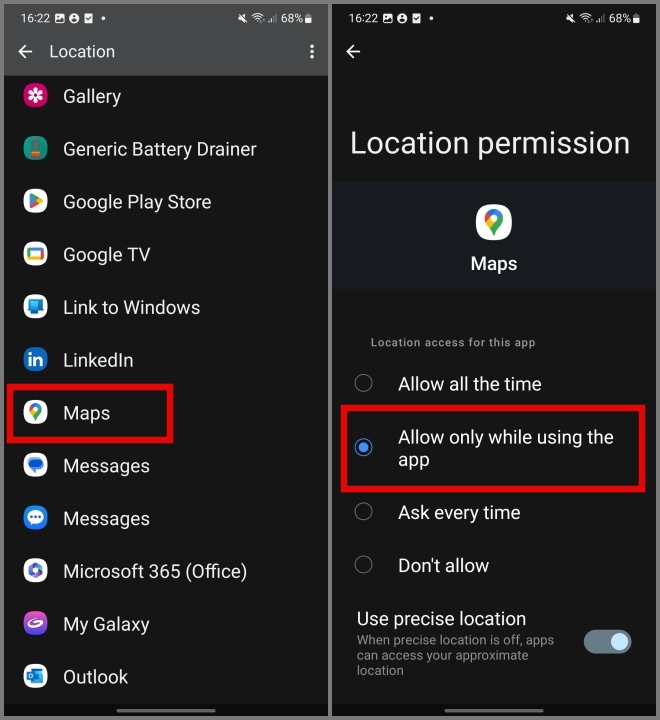
Вот как изменить разрешение на определение местоположения в Картах Google (iPhone):
1. Просто зайдите в Настройки, прокрутите страницу вниз и выберите Карты Google.
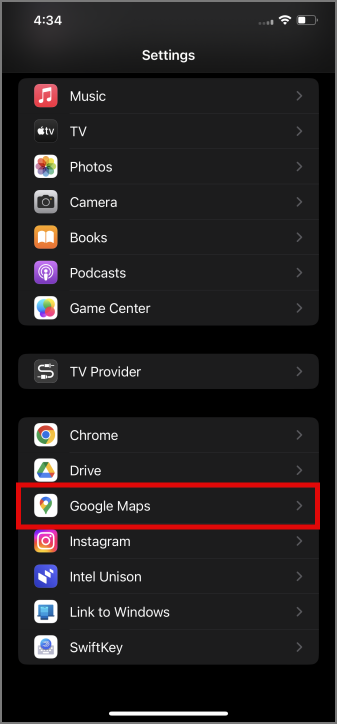
2. На следующем экране выберите Местоположение и выберите параметр При использовании приложения.
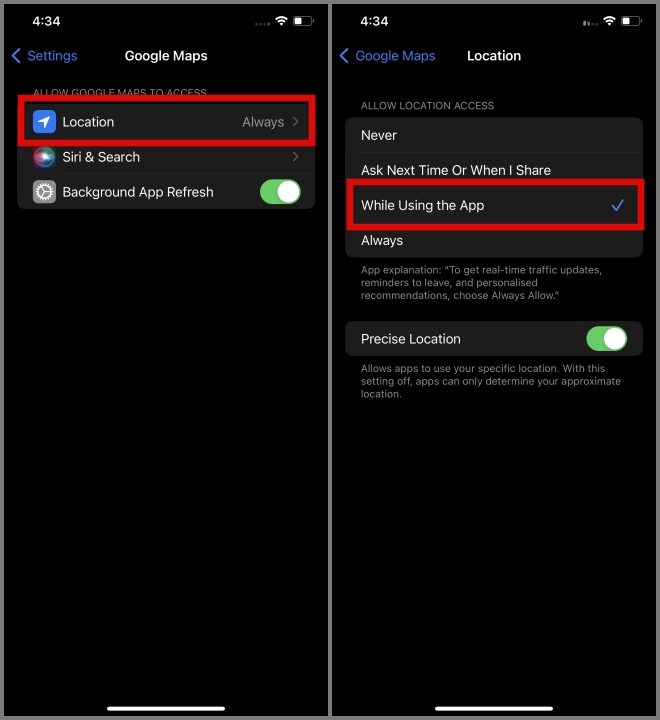
Совет. Узнайте, как отправить местоположение на iPhone кому угодно .
4. Отключить использование фоновых данных (Android)
Еще одна причина, по которой Карты Google могут разряжать аккумулятор вашего телефона, — это потребление данных в фоновом режиме. По умолчанию этот параметр включен на вашем телефоне.
Вот как отключить фоновое использование данных Карт Google:
1. Перейдите в раздел Настройки > Приложения > Карты..
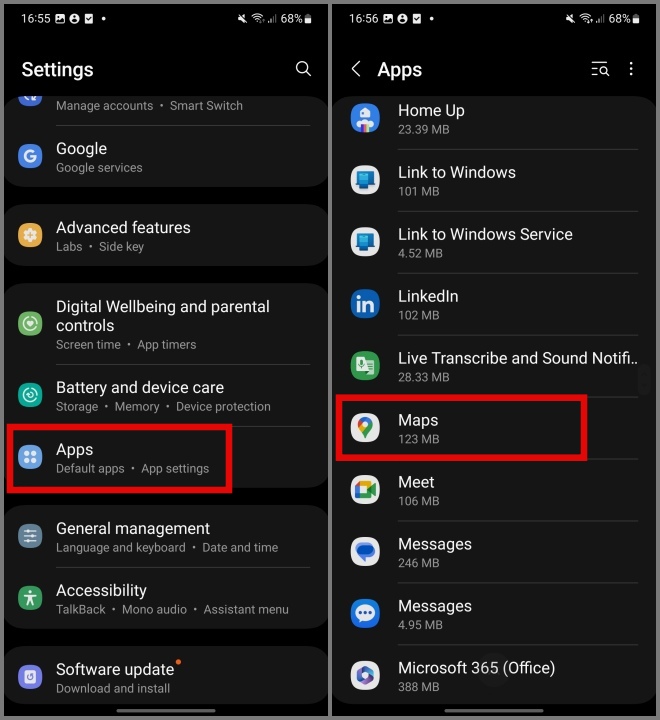
2. Теперь выберите Мобильные данные и отключите параметр Разрешить использование фоновых данных.

5. Ограничить использование батареи в фоновом режиме (Android)
Одна из основных причин, по которой Карты Google разряжают аккумулятор вашего телефона, заключается в том, что Карты работают в фоновом режиме, даже если вы закрыли приложение.
1. Перейдите в Настройки > Приложения > Карты..
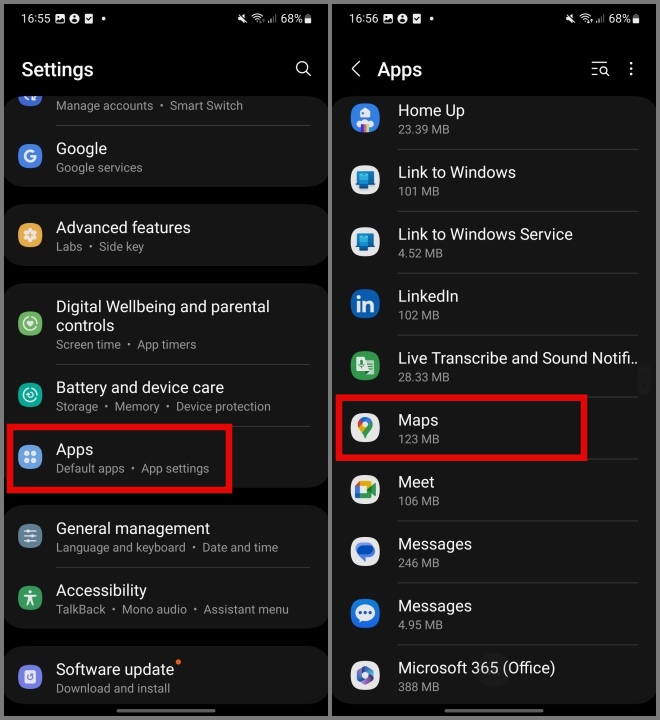
2. Затем выберите Батарея и переключитесь в Ограниченный режим.
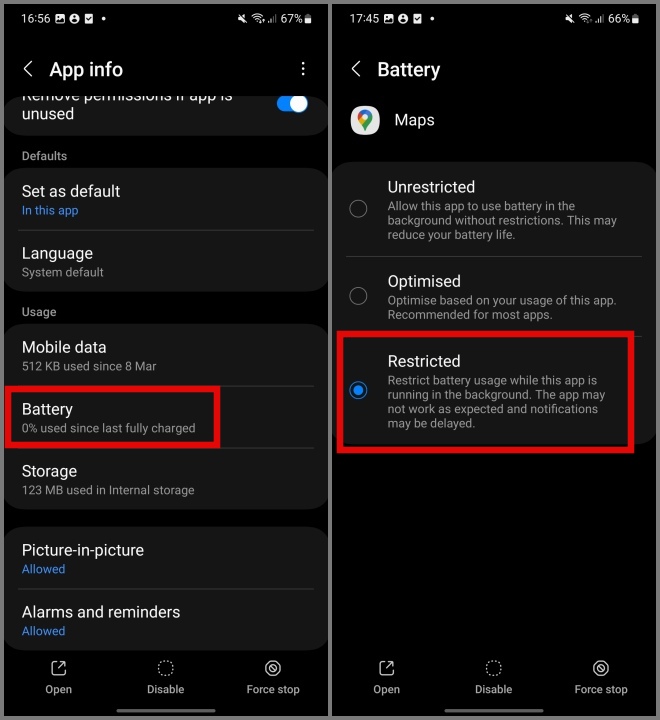
Примечание. Установка Google Maps в ограниченном режиме не гарантирует, что они полностью перестанут работать в фоновом режиме.
6. Отключить фоновое обновление приложения (iPhone)
Один из лучших способов ограничить потребление энергии Google Картами заряда аккумулятора вашего iPhone — отключить его работу в фоновом режиме. Таким образом, вы сможете значительно сэкономить заряд батареи.
Примечание. Фоновое обновление приложений на iOS и фоновое использование данных на Android выполняют одно и то же, только называются по-разному.
Для этого зайдите в Настройки, выберите Карты Google и отключите Фоновое обновление приложений.
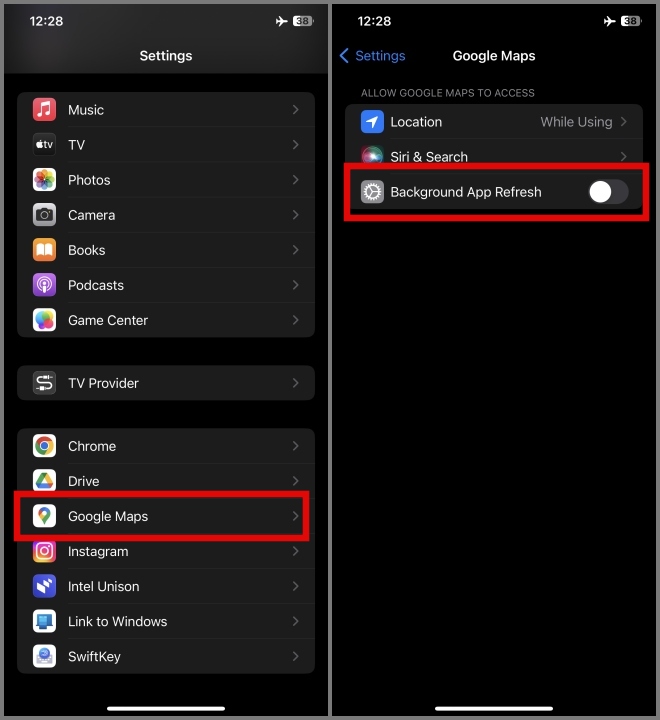
7. Включить режим экономии заряда батареи
Ещё можно включить режим экономия заряда батареи . Это не только ограничит доступ Google Maps к различным системным ресурсам в фоновом режиме, но и поможет сократить расход заряда батареи.
Действия для Android:
1. Откройте приложение Настройки и выберите Уход за аккумулятором и устройством.
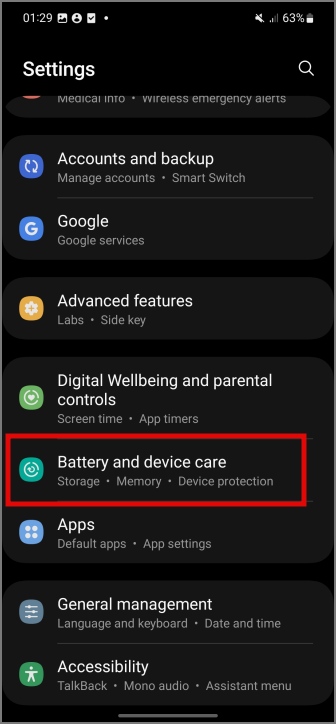 <
<2. В разделе «Уход за устройством» выберите параметр Аккумулятор и включите переключатель рядом с Энергосбережение.
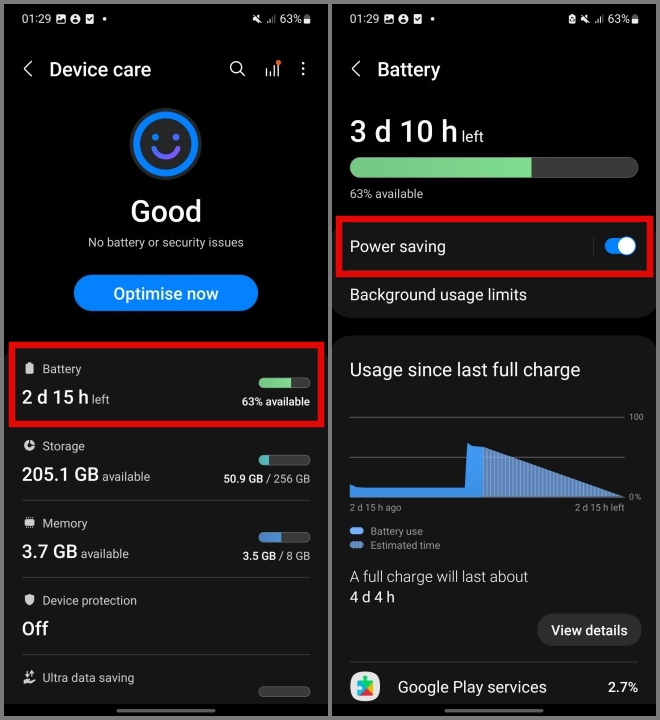
Вот как включить режим энергосбережения на iPhone:
Просто зайдите в Настройки > нажмите Аккумулятор > включите переключатель рядом с Режим низкого энергопотребления.
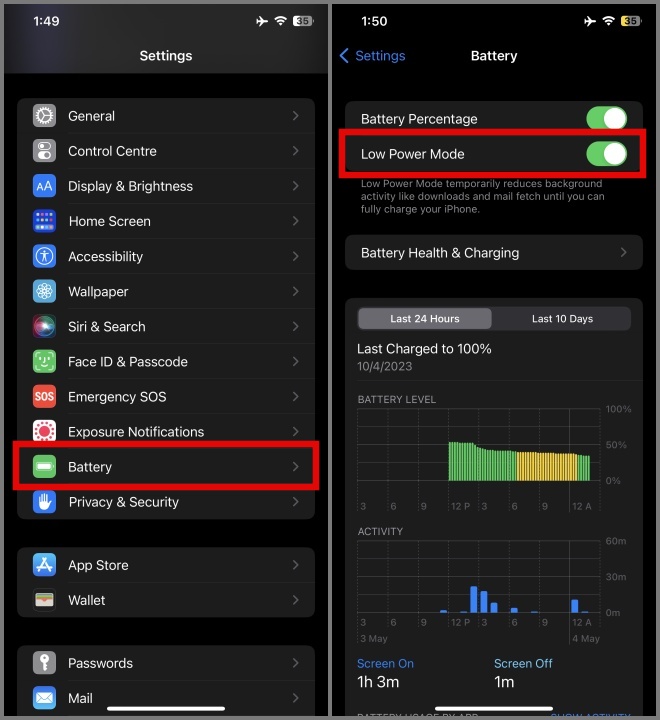
8. Выключайте экран при использовании навигации
При использовании карт во время вождения вы можете выключить экран и полагаться на голосового помощника , чтобы проложить маршрут. А при необходимости можно включить экран, чтобы проверить маршруты. Таким образом, батарея вашего телефона прослужит дольше при использовании Карт Google.
Это может оказаться непрактичным решением, если вы едете по городской дороге. Однако если вы какое-то время едете по шоссе, можно отключить экран.
9. Используйте Google Карты офлайн
Планируя поездку, загрузите карту этого места на свой телефон. Теперь вашему телефону не нужен Интернет или GPS во время навигации. Это значительно сократит расход заряда батареи, вызванный работой Карт.
Примечание. В автономном режиме вы не будете получать оповещения о пробках в режиме реального времени, и если вы пропустите поворот или что-то еще, маршрут не будет автоматически изменен, если вы еще не запустили навигацию по маршруту. конкретный маршрут.
Процесс загрузки карт на Карты Google аналогичен как на Android, так и на iPhone. Вот как это сделать:
1. Нажмите на изображение профиля на Картах в правом верхнем углу и выберите Офлайн-карты.
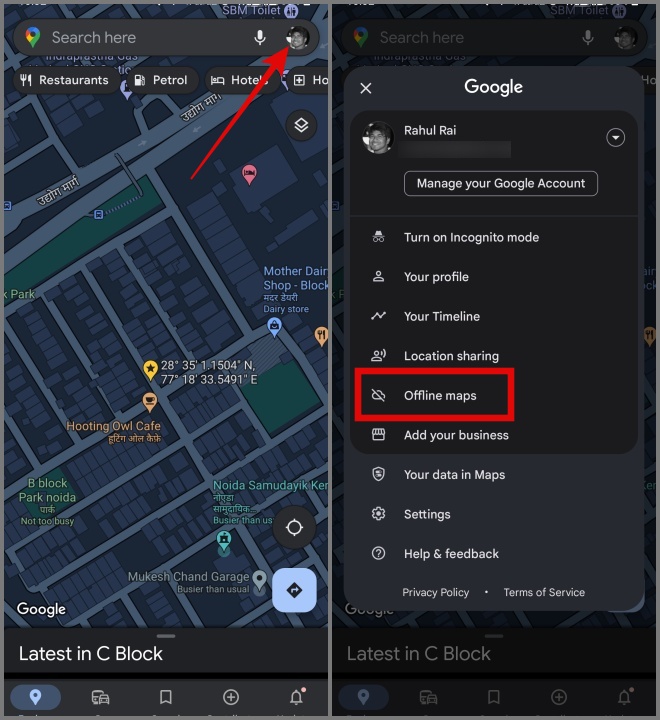
2. Теперь нажмите Выбрать свою карту, чтобы выбрать область, для которой вы хотите загрузить карту. Приняв решение, нажмите кнопку Загрузить.
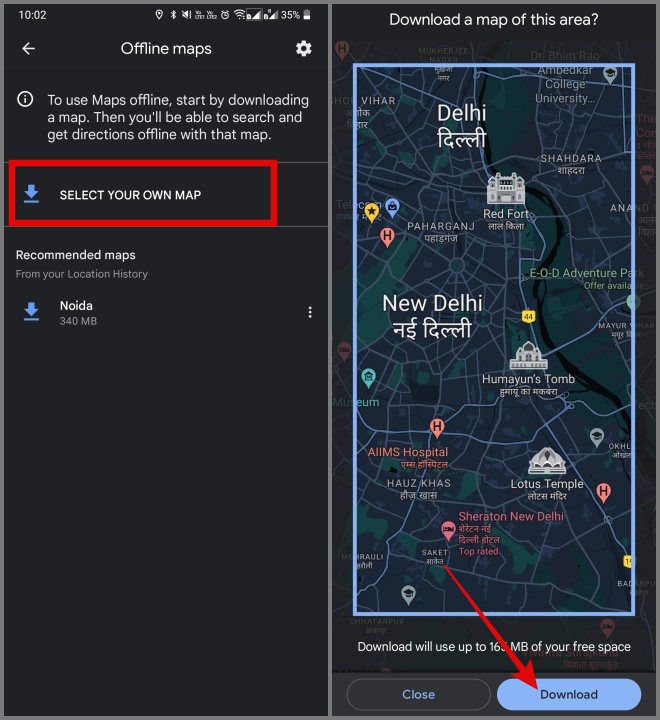
Вы сможете обновлять, переименовывать или удалять офлайн-карты в любое время.
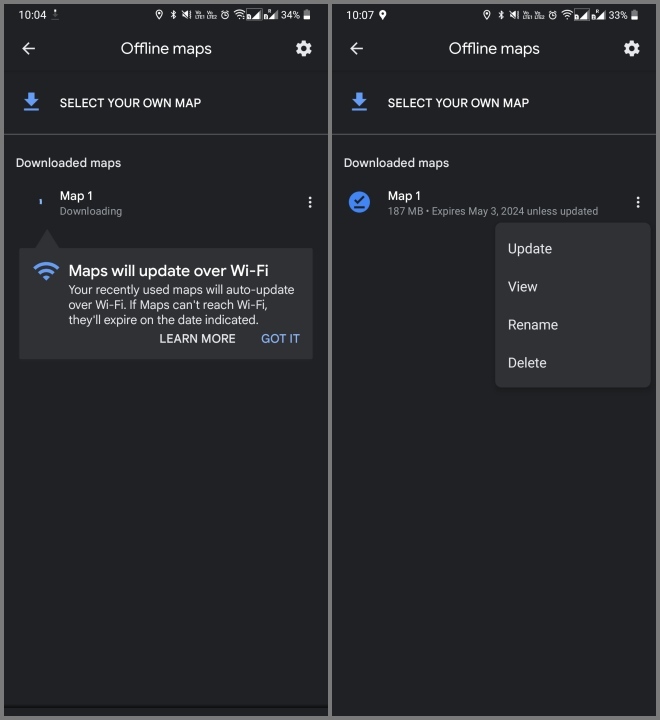
Стоит отметить, что офлайн-карта автоматически обновляется при подключении к Wi-Fi. Это также может израсходовать часть заряда аккумулятора вашего устройства.
Чтобы это исправить, просто нажмите на значок Шестеренка в правом верхнем углу и отключите функции Автоматическое обновление офлайн-карт и Автоматическая загрузка рекомендуемых карт..
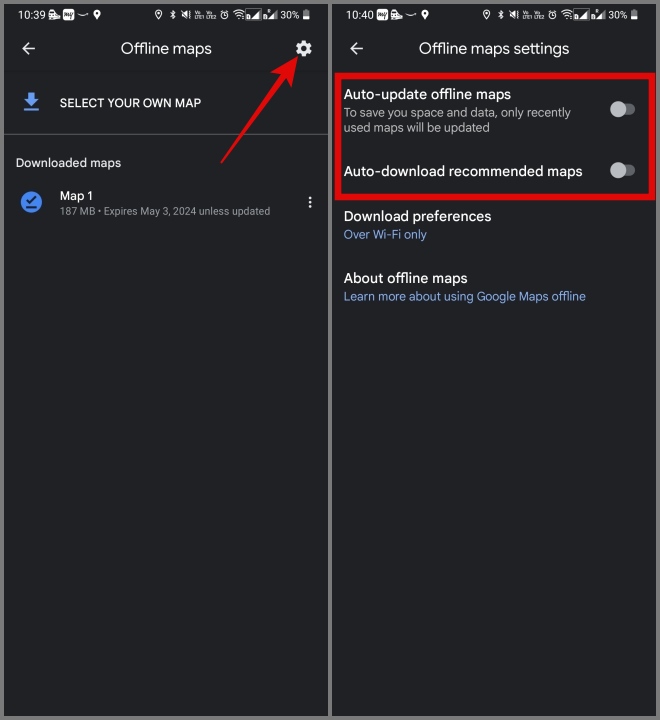
10. Удалите виджеты Google Карт с главного экрана
Удалите виджеты Google Maps со своего устройства главный экран телефона . Это потому, что он постоянно работает в фоновом режиме, показывая в реальном времени данные о ваших ближайших местоположениях. Хотя виджеты полезны они могут сильно разряжать батарею Google Карт.
Чтобы удалить виджет, крепко удерживайте виджет в течение нескольких секунд, после чего появится всплывающее меню. Теперь нажмите Удалить, чтобы удалить виджет с главного экрана телефона.
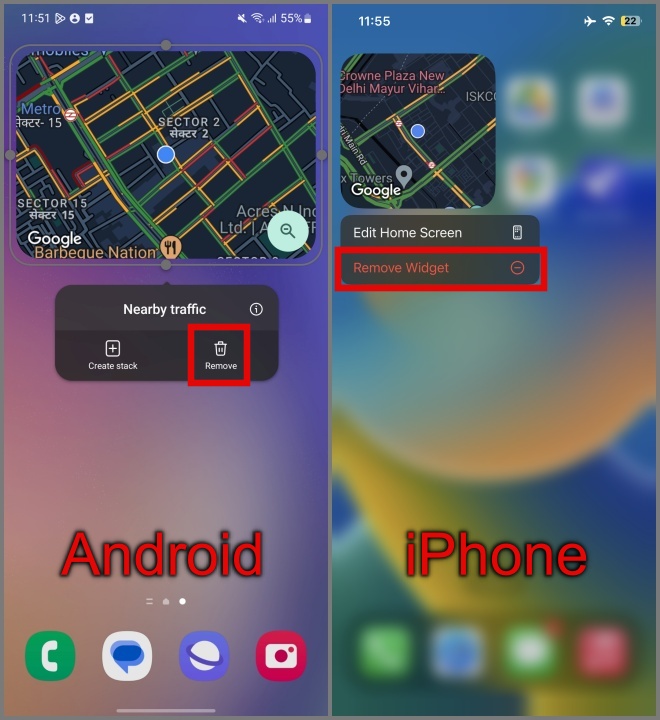
11. Очистить кеш приложения Google Maps (Android)
Иногда старые или поврежденные файлы кэша Карт Google могут привести к разрядке аккумулятора.
Вот как использовать очистить кеш Карт Google:
1. Перейдите в Настройки > Приложения > Карты..
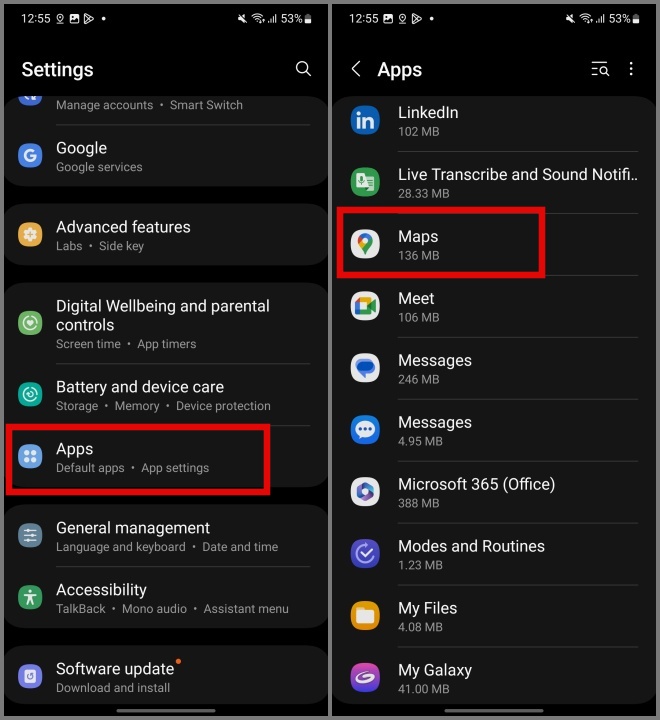
2. Теперь выберите параметр Хранилище и нажмите кнопку Очистить кэш.
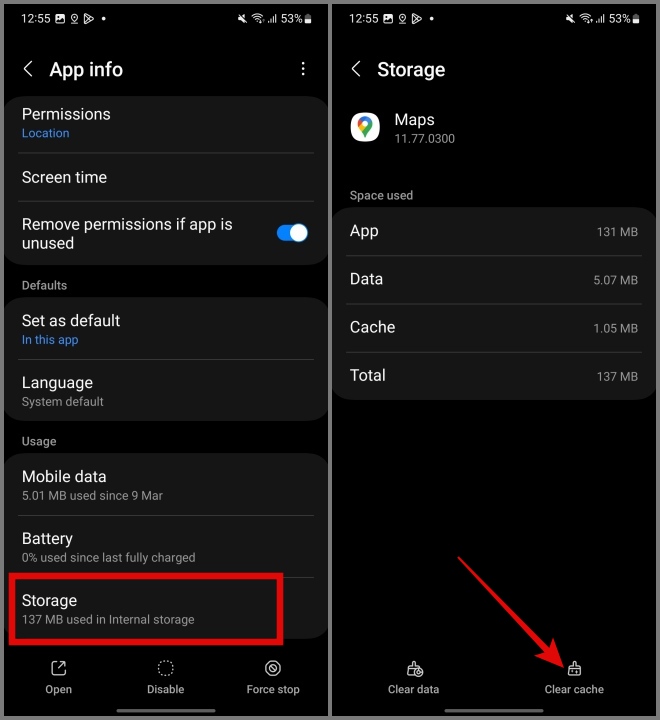 <
<12. Прекратить передачу местоположения
Если вы делитесь своим местоположением с друзьями или родственниками, Карты Google разряжают батарею быстрее. Поэтому вам следует использовать эту функцию только тогда, когда она вам действительно нужна, иначе вы прекратите делиться своим местоположением.
Вот как отключить передачу местоположения в Картах Google:
1. Нажмите на свое изображение профиля и выберите Передача местоположения.
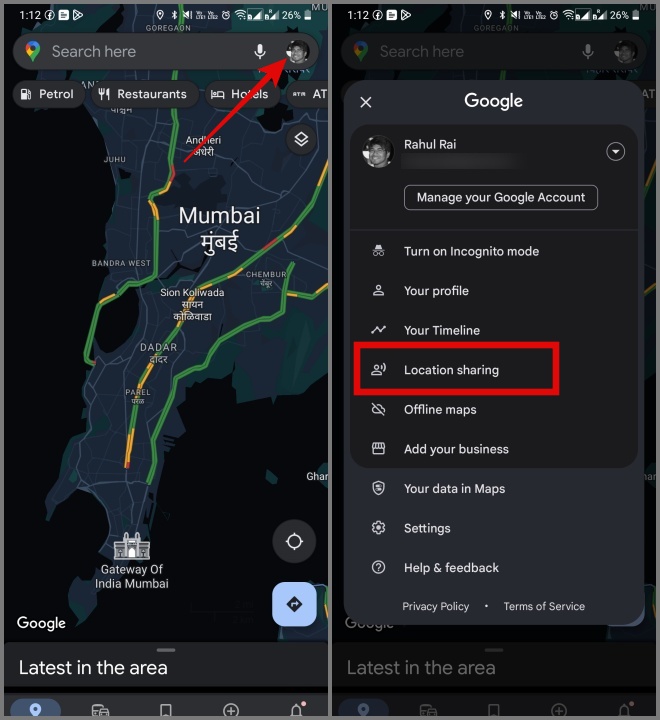
2. Внизу вы увидите список людей, с которыми вы делитесь своим местоположением. Нажмите на каждого пользователя и нажмите кнопку Стоп, чтобы отключить передачу местоположения.
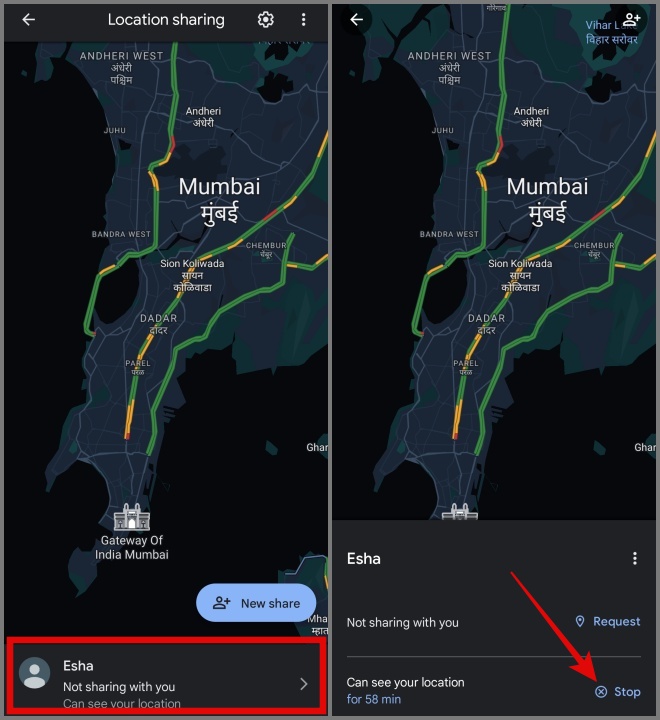
13. Отключить историю местоположений Google
Google известен тем, что отслеживает местоположение своих пользователей для улучшения своих услуг и показа персонализированной рекламы. Но знаете ли вы, что они также сохраняют историю ваших местоположений с помощью Google Maps? Постоянное использование вашего местоположения также может привести к уменьшению заряда батареи телефона.
К счастью, есть простой и легкий способ отключить сохранение истории местоположений.
1. Откройте любое браузерное приложение и посетите страницу История местоположений Google (при необходимости войдите в свою учетную запись Google).
2. Теперь нажмите кнопку Выключить, а затем нажмите кнопку Пауза.
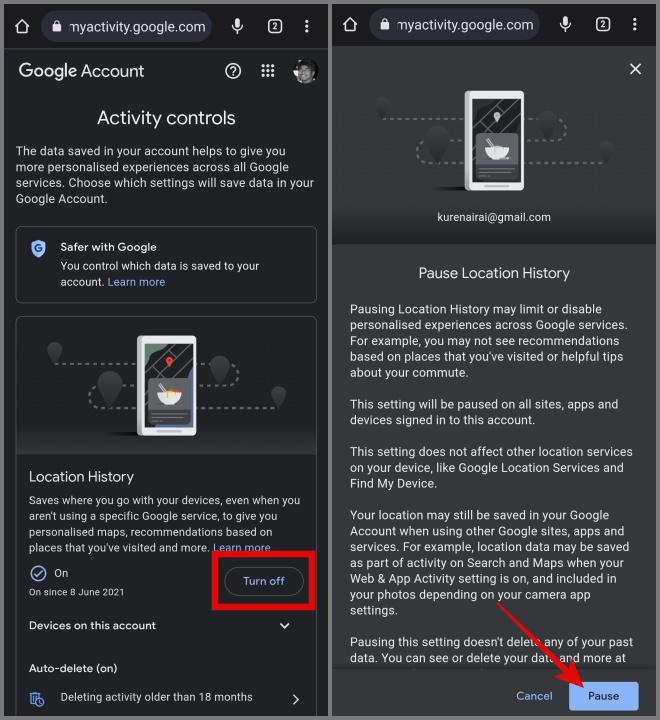
3. Нажмите ОК.
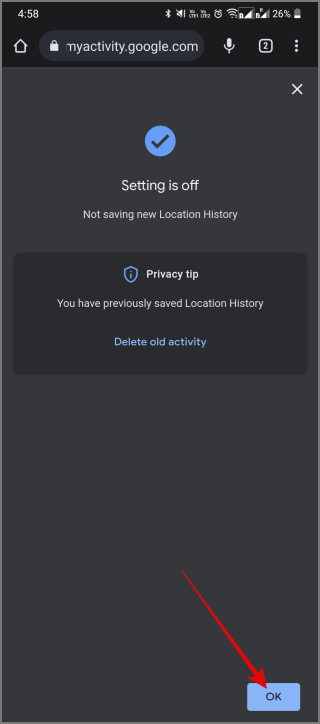
14. Отключить персонализацию с использованием общих данных (Android)
Немногие знают, что Google использует данные на устройстве для сбора информации из таких приложений, как Карты Гугл , Gmail, YouTube и Notes. Еще одна причина, по которой Карты Google быстро разряжают батарею.
Вот как это отключить:
1. Откройте приложение Настройки и перейдите в Google.
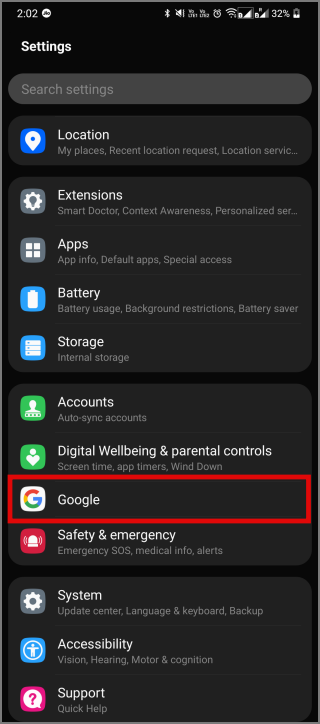
2. Прокрутите вниз и выберите Персонализация с использованием общих данных, а затем отключите Карты.
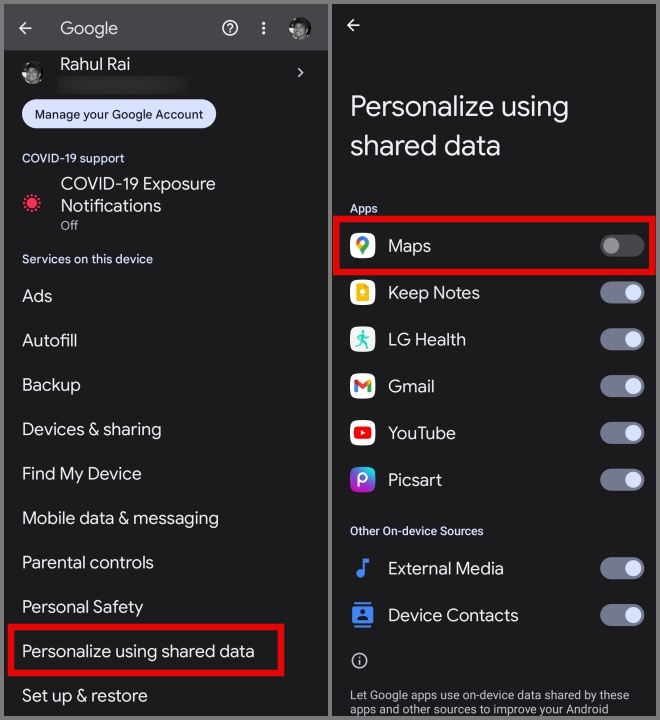
15. Перейти на Google Maps Go (Android)
Пользователи Android также могут переключиться на Google Maps Go. Это урезанная версия Google Maps, работающая на движке Chrome. В приложении вы получите все необходимые функции, такие как навигация, места поблизости и обмен информацией о местоположении в режиме реального времени.
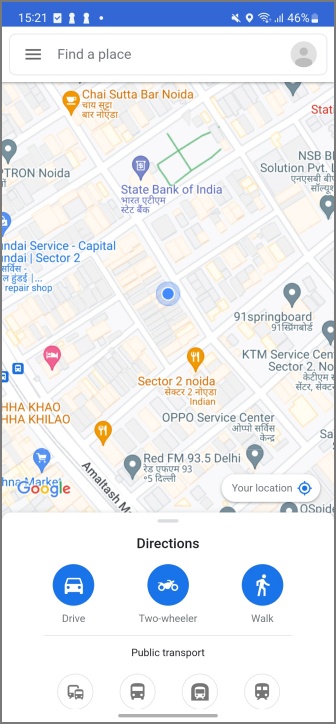
Итак, если у вас смартфон низкого или среднего класса, Google Maps Go — отличная альтернатива. Поскольку он практически не использует большую часть системных ресурсов, а также имеет небольшой вес, он может помочь вам сократить расход заряда батареи вашего телефона Android.
Чтобы узнать больше, вы также можете ознакомиться с нашим подробным руководством на странице Карты Google против Google Maps Go .
16. Обновите Карты Google
Иногда простое обновление приложения может решить такие проблемы, как разрядка аккумулятора, вызванная приложением «Карты». Поэтому обязательно обновите Карты Google и посмотрите, повлияет ли это на работу аккумулятора вашего телефона.
Android: чтобы обновить Карты Google до последней версии, перейдите в Play Маркет > и выполните поиск Карты Google. >> нажмите кнопку Обновить.
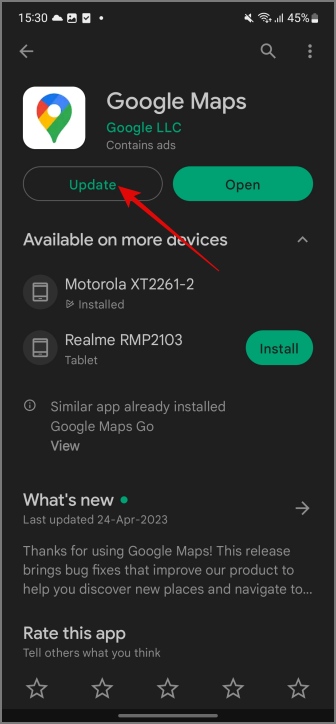
iPhone: чтобы обновить Карты Google до последней версии, перейдите в App Store > и выполните поиск Карты Google. >> нажмите кнопку Обновить.
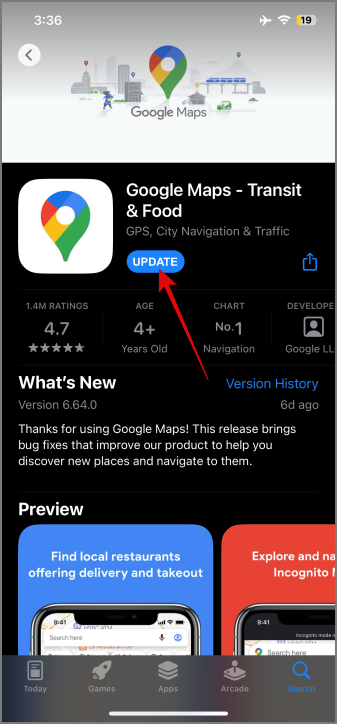
17. Перезагрузите телефон
Вы установили несколько картографических приложений? Это может конфликтовать с Картами Google, и из-за этого у вас может возникнуть значительный разряд батареи. Рекомендуем попробовать перезагрузить телефон.
18. Обновите свой телефон
Иногда приложение и ОС могут быть несовместимы друг с другом, что может даже привести к значительному разряду аккумулятора. Поэтому вы можете попробовать обновить свой телефон до последней версии, а затем проверить, решена ли проблема с аккумулятором.
19. Переустановите Карты Google
Если ни один из вышеперечисленных методов не работает, попробуйте переустановить Карты Google и посмотреть, решит ли это проблему с разрядкой аккумулятора. Иногда для решения проблемы достаточно просто выполнить новую установку приложения.
Загрузить Карты Google из Магазин игр и Магазин приложений
20. Поставьте телефон на зарядку во время использования карт
В настоящее время большинство автомобилей имеют специальный порт USB на приборной панели или центральной консоли. Поэтому, если проблема с разрядом аккумулятора не устранена или состояние аккумулятора вашего телефона больше не является оптимальным, вы можете подключить телефон к USB-порту с помощью USB-кабеля, чтобы обеспечить стабильное питание и поддерживать заряд устройства на протяжении всего путешествия.
Совет. Узнайте, как улучшить скорость зарядки на iPhone
Уменьшите расход заряда батареи при использовании Карт Google
Вы не можете полностью снизить влияние Google Maps на расход заряда батареи вашего телефона из-за особенностей его работы. Однако, следуя приведенным выше решениям, вы потенциально можете сэкономить дополнительное время автономной работы на Android и iPhone.
Чтобы изучить значение всех значков и символов в Картах Google , прочтите нашу подробную статью на эту тему.
